Apakah Anda ingin membuat bagan organisasi perusahaan Anda di WordPress?
Bagan organisasi dapat membantu pengunjung, klien, dan calon pelanggan mempelajari lebih lanjut tentang bisnis Anda, dan menemukan orang yang tepat untuk dihubungi. Jika Anda memiliki banyak karyawan, bagan organisasi juga dapat membantu tim yang berbeda berkomunikasi dan bekerja sama dengan lebih mudah.
Pada artikel ini, kami akan menunjukkan cara membuat bagan organisasi perusahaan di WordPress.
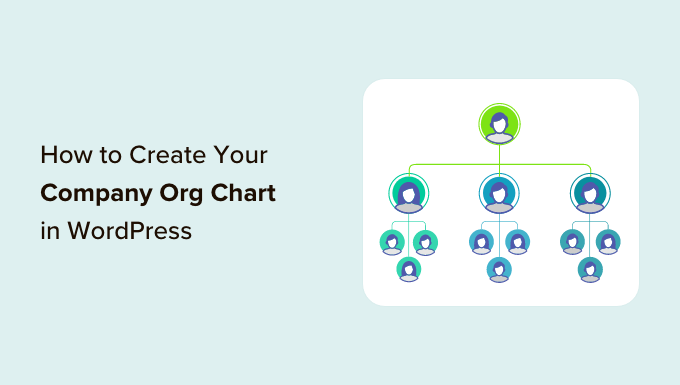
Mengapa Membuat Bagan Organisasi Perusahaan Anda di WordPress?
Bagan organisasi menunjukkan bagaimana struktur perusahaan, mulai dari CEO hingga tim yang berbeda dan karyawan individu dalam setiap tim.
Bagan organisasi yang bermanfaat dapat membantu karyawan memahami bagaimana struktur tim lain, dan siapa yang perlu mereka hubungi dalam situasi apa pun.
Bagan juga dapat bermanfaat bagi pihak ketiga. Misalnya, jika Anda membuat portal klien kemudian bagan organisasi dapat membantu klien menemukan orang terbaik untuk dihubungi.
Anda bahkan dapat menambahkan bagan organisasi perusahaan ke publik Anda situs WordPressuntuk menunjukkan sisi manusia dari bisnis Anda dan meningkatkan reputasi merek Anda.
Karena itu, mari kita lihat cara mudah membuat dan mengelola bagan organisasi perusahaan di WordPress.
Cara Membuat Bagan Organisasi Perusahaan Anda di WordPress
Cara termudah untuk membuat bagan karyawan adalah dengan menggunakan Bagan Organisasi.
Dengan plugin gratis ini, Anda dapat membuat bagan menggunakan editor visual sederhana, dan menambahkan gambarlink, teks, dan popup ke bagan organisasi perusahaan Anda.
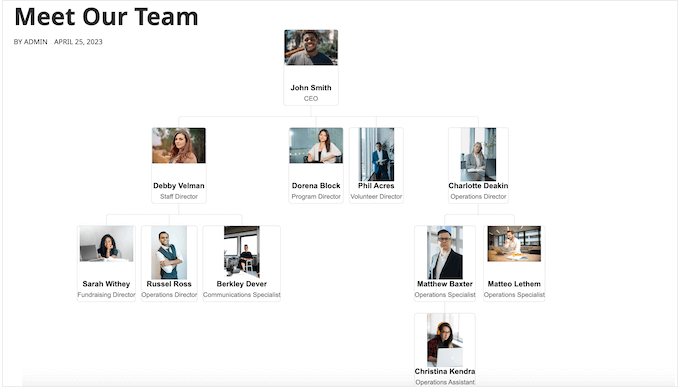
Hal pertama yang perlu Anda lakukan adalah menginstal dan mengaktifkan plugin Bagan Organisasi. Untuk detail lebih lanjut, lihat panduan langkah demi langkah kami di cara install plugin wordpress.
Setelah aktivasi, buka Bagan Wpdevart » Bagan. Kemudian, klik tombol Tambah Baru.
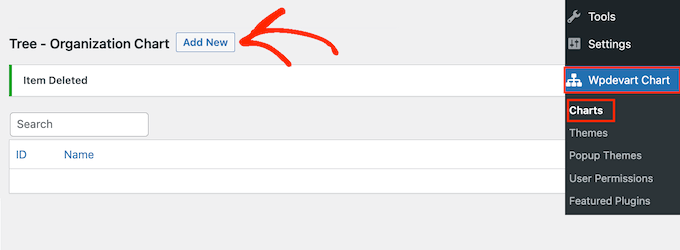
Ini meluncurkan editor visual yang mudah digunakan.
Untuk memulai, ketikkan judul bagan organisasi perusahaan. Ini hanya untuk referensi Anda sehingga Anda dapat menggunakan apa pun yang Anda inginkan.
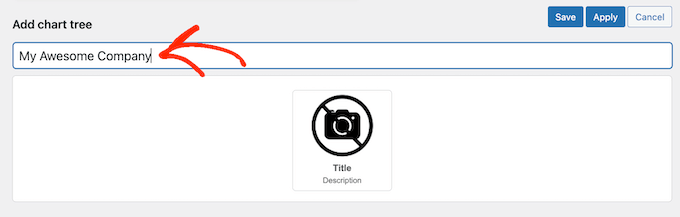
Secara default, Bagan Organisasi menambahkan satu elemen ke bagan. Biasanya, Anda akan mengubahnya menjadi kepala organisasi Anda, seperti pemimpin tim atau CEO.
Untuk menambahkan lebih banyak orang ke bagan, cukup arahkan kursor ke elemen default. Sekarang Anda akan melihat dua ikon kecil: pensil dan panah.
Lanjutkan dan klik panah, yang menambahkan satu elemen tepat di bawah yang pertama.
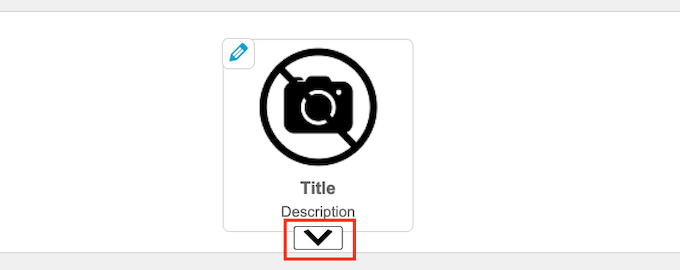
Sekarang, cukup arahkan mouse Anda ke elemen baru ini dan Anda akan melihat tiga anak panah.
Ini memungkinkan Anda menambahkan elemen lain ke kanan atau kiri orang ini. Biasanya, orang pada level yang sama dalam bagan organisasi memiliki jabatan pekerjaan yang sama atau tanggung jawab yang serupa.
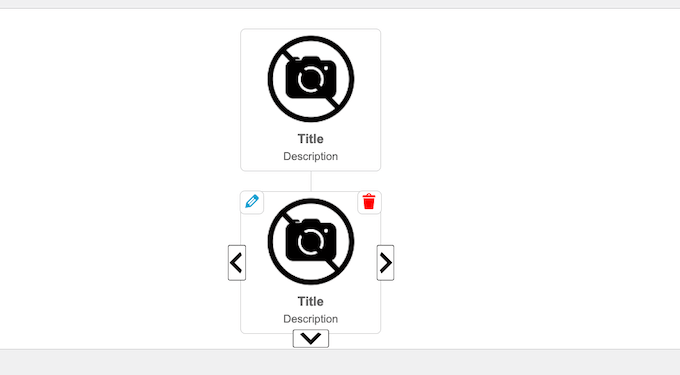
Anda juga dapat mengeklik panah yang mengarah ke bawah untuk membuat level baru di bawah orang ini. Biasanya, orang akan melapor kepada orang di atasnya dalam bagan organisasi.
Dengan mengarahkan kursor ke setiap elemen dan mengeklik panah yang berbeda, Anda dapat dengan mudah membuat struktur perusahaan. Ini termasuk beberapa cabang atau tim yang berbeda.
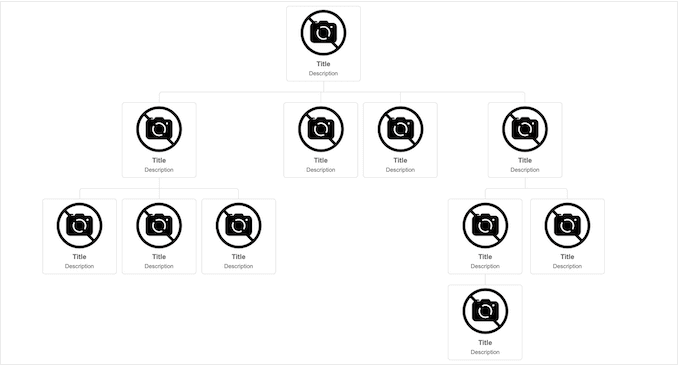
Langkah selanjutnya adalah menambahkan konten ke setiap elemen, seperti nama orang, foto penulisatau alamat email.
Untuk memulai, arahkan kursor ke elemen mana pun, lalu klik ikon pensil kecil.
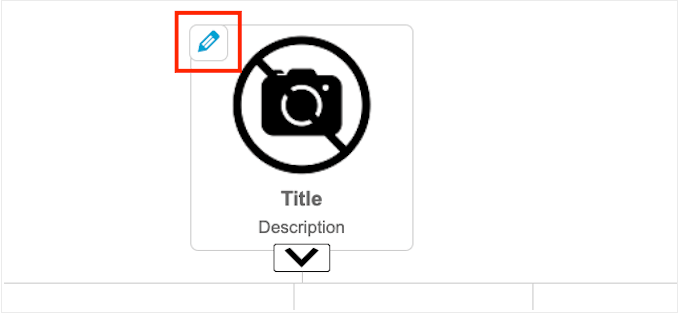
Di munculan yang muncul, Anda harus menambahkan foto orang tersebut.
Lanjutkan dan klik tombol ‘Unggah’ lalu pilih gambar dari pustaka media WordPress atau unggah file baru dari komputer Anda.
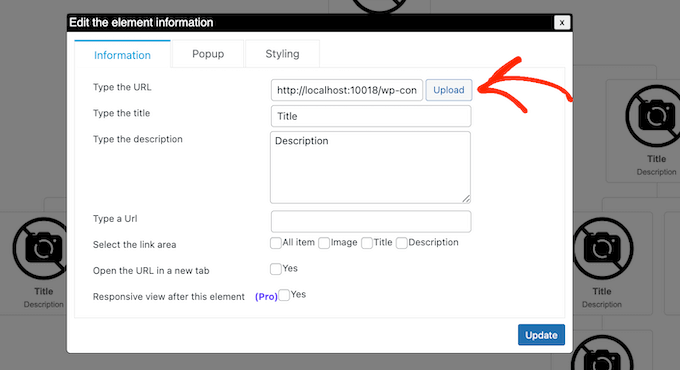
Setelah itu, ketik ‘Judul’, yang akan muncul langsung di bawah gambar orang tersebut. Biasanya, Anda ingin menggunakan nama orang tersebut.
Anda kemudian dapat menambahkan ‘Deskripsi’, yang akan muncul di bawah judul. Biasanya, Anda ingin mengetikkan jabatan orang tersebut, tetapi Anda juga dapat menambahkan kalimat pendek tentang peran mereka.
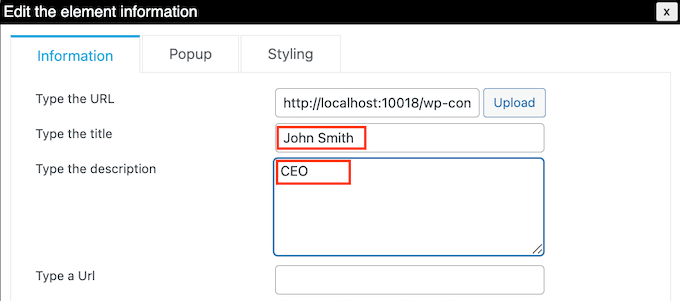
Selanjutnya, Anda mungkin ingin menambahkan tautan ke gambar, judul, atau deskripsi. Misalnya, Anda dapat menautkan ke a formulir kontak untuk orang atau mungkin halaman di mana klien potensial dapat melihat karyawan tersebut portofolio desain atau fotografi.
Untuk melakukan ini, cukup ketikkan URL yang ingin Anda gunakan. Kemudian, pilih area tempat Anda ingin menambahkan tautan menggunakan pengaturan di bagian ‘Pilih area tautan’. Misalnya, Anda dapat menambahkan tautan ke gambar atau deskripsi orang tersebut.
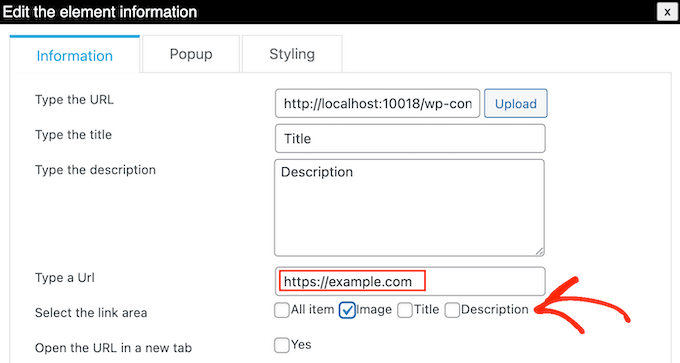
Secara default, tautan terbuka di tab yang sama. Anda mungkin lebih suka membuka tautan di tab baru, terutama jika Anda menggunakan URL eksternal. Untuk melakukannya, cukup centang kotak di samping ‘Buka URL di tab baru.’
Anda mungkin ingin memperlihatkan lebih banyak informasi tentang setiap orang di bagan organisasi perusahaan. Misalnya, Anda dapat menambahkan mereka alamat email bisnis Dan nomor teleponbio, deskripsi pekerjaan yang lebih rinci, atau informasi lain yang Anda inginkan.
Plugin ini memungkinkan Anda membuat popup untuk setiap orang. Dengan cara ini, Anda dapat menampilkan informasi mendetail tanpa membuat bagan terlihat rumit atau padat teks.
Untuk menambahkan popup, cukup klik pada tab ‘Popup’.
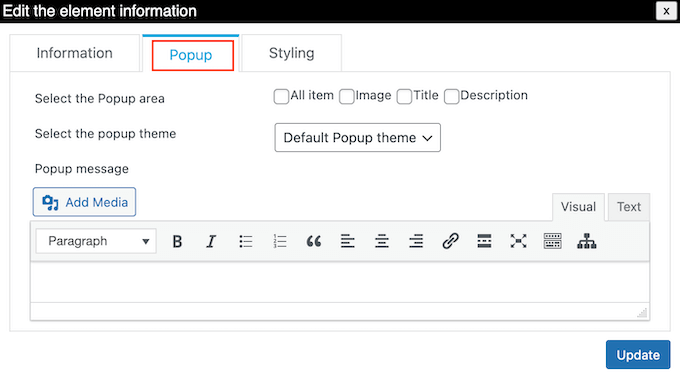
Anda sekarang dapat mengetik pesan Anda ke dalam editor teks kecil. Editor ini memiliki semua pemformatan WordPress standar, jadi Anda bisa tambahkan tautan, membuat daftar poin-poingunakan pemformatan teks tebal dan miring, dan lainnya.
Bila Anda puas dengan informasi yang Anda masukkan, Anda dapat menentukan bagaimana pengunjung akan membuka popup menggunakan pengaturan di samping ‘Pilih area Popup.’
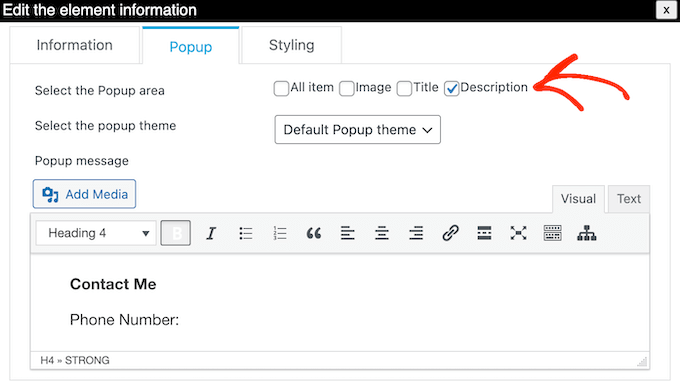
Setelah selesai, klik ‘Perbarui.’
Sekarang, cukup ulangi proses ini untuk setiap orang di bagan organisasi perusahaan.
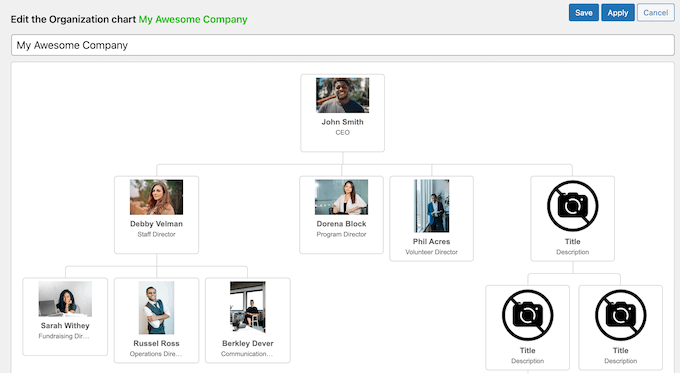
Saat Anda puas dengan tampilan bagan, klik tombol ‘Simpan’.
Setelah itu, saatnya menambahkan bagan ke blog WordPress atau situs web. Cukup buka halaman atau posting di mana Anda ingin menampilkan bagan organisasi perusahaan, lalu klik ikon ‘+’.
Di munculan yang muncul, ketik ‘Bagan organisasi WpDevArt.’ Saat blok kanan muncul, klik untuk menambahkannya ke halaman.
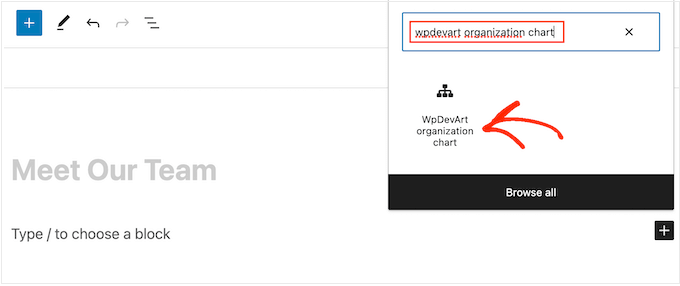
Setelah selesai, buka tarik-turun ‘Pilih Pohon’ dan pilih bagan organisasi yang Anda buat sebelumnya.
Saat Anda siap untuk menghidupkan bagan organisasi, klik tombol ‘Perbarui’ atau ‘Publikasikan’.
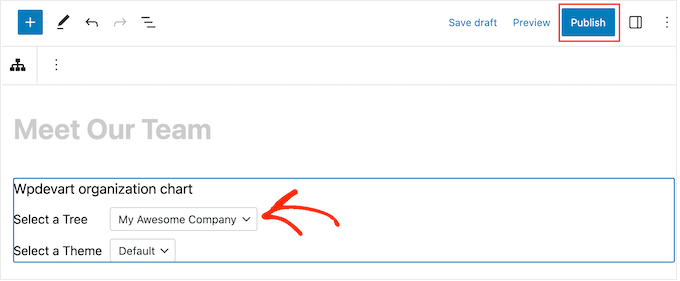
Sekarang, Anda dapat mengunjungi Anda situs web bisnis untuk melihat bagan organisasi perusahaan beraksi.
Kami harap artikel ini membantu Anda mempelajari cara membuat bagan organisasi perusahaan di WordPress. Anda mungkin juga ingin melihat panduan kami di cara membuat alur kerja otomatis di WordPressdan ahli kami memilih perangkat lunak obrolan langsung terbaik untuk bisnis kecil.
Jika Anda menyukai artikel ini, silakan berlangganan ke kami Saluran Youtube untuk tutorial video WordPress. Anda juga dapat menemukan kami di Twitter Dan Facebook.
.



